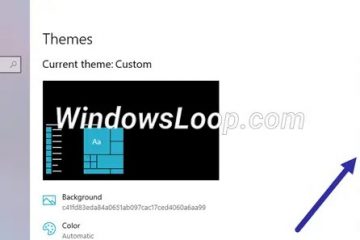Ang kanang pindutan ng mouse ay kadalasang ginagamit para sa pagpapalabas ng menu ng konteksto. Napakahalaga nito dahil ang menu ng konteksto ay ginagamit halos sa bawat oras na gusto mong baguhin o baguhin ang anumang bagay sa iyong computer. Kaya, halos imposible na gamitin nang maayos ang iyong computer nang hindi ina-access ang menu ng konteksto.
Ngunit, paano kung kailangan mong ilabas ang menu ng konteksto nang hindi i-right-click ang iyong mouse? Ito ay maaaring maging madaling gamitin kapag ang iyong mouse ay hindi gumagana, o kung gusto mong i-maximize ang iyong pagiging produktibo sa pamamagitan ng pagtiyak na ang iyong kamay ay hindi umaalis sa keyboard. Sa anumang kaso, maaari kang gumamit ng iba’t ibang paraan at iba’t ibang input device para mag-right click nang hindi gumagamit ng mouse.
Paggamit ng Context Key
Ang pinakamadaling paraan upang mag-right click nang hindi gumagamit ng mouse ay sa pamamagitan ng pagpindot sa nakalaang context key sa iyong keyboard. Ito ay tinutukoy ng tatlong pahalang na linya sa loob ng isang parihaba, at karaniwan itong matatagpuan sa pagitan ng kanang Alt at kanang Ctrl key.

Gayunpaman, ang nakalaang context key ay maaaring hindi available sa lahat ng keyboard, dahil ang ilang mga laptop at external na keyboard ay kulang sa context key. Kung gusto mo pa ring gamitin ang context key para sa pag-right click, maaari mong i-remap ang key sa anumang iba pang pisikal na key sa iyong keyboard.
Bukod pa rito, kung gumagamit ka ng Windows 11, palaging ilalabas ang context key ang buong menu ng konteksto sa halip na ang limitadong menu ng konteksto.
Paggamit ng Mga Shortcut sa Keyboard
Kung kulang ang iyong keyboard ng nakalaang context key, ang pinakamadaling paraan upang kopyahin ang right-click ay sa pamamagitan ng paggamit ng mga keyboard shortcut. Ang Shift + F10 shortcut key ay naglalabas ng menu ng konteksto, at hindi katulad ng context key, ito ay available sa lahat ng Windows keyboard.


Ang Shift + F10 ipapakita rin ng hotkey ang buong menu ng konteksto sa Windows 11 kahit na hindi mo pinagana ang buong menu ng konteksto.
Paggamit ng Mga Mouse Keys
Isa pang paraan na maaari mong gamitin ang right-click nang walang mouse ay sa pamamagitan ng paggamit ng tampok na Mouse Keys. Ginagaya nito ang lahat ng mga function ng isang regular na mouse, kabilang ang right-click na pagbubukas ng mga menu ng konteksto.
Gamit ang tampok na Mouse Keys, makokontrol mo ang iyong mouse pointer mula sa keypad ng numero. Maaari itong maging madaling gamiting kung kailangan mong mag-navigate sa iyong computer nang walang mouse, ngunit hindi mo alam kung paano mag-navigate gamit ang keyboard.
Pindutin ang Alt + Left Shift + Num Lock upang paganahin ang Mga pindutan ng mouse
malakas>. Piliin ang Oo gamit ang mga arrow key at pindutin ang Enter upang kumpirmahin.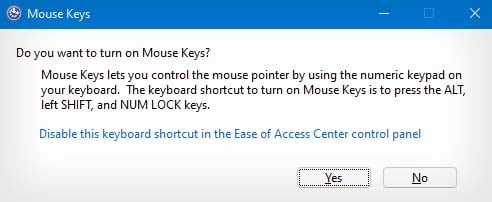 Ngayon, itaas ang cursor gamit ang Num 8, pababa gamit ang Num 2, kaliwa na may Bilang 4, at kanan na may Bilang 6.
Ngayon, itaas ang cursor gamit ang Num 8, pababa gamit ang Num 2, kaliwa na may Bilang 4, at kanan na may Bilang 6.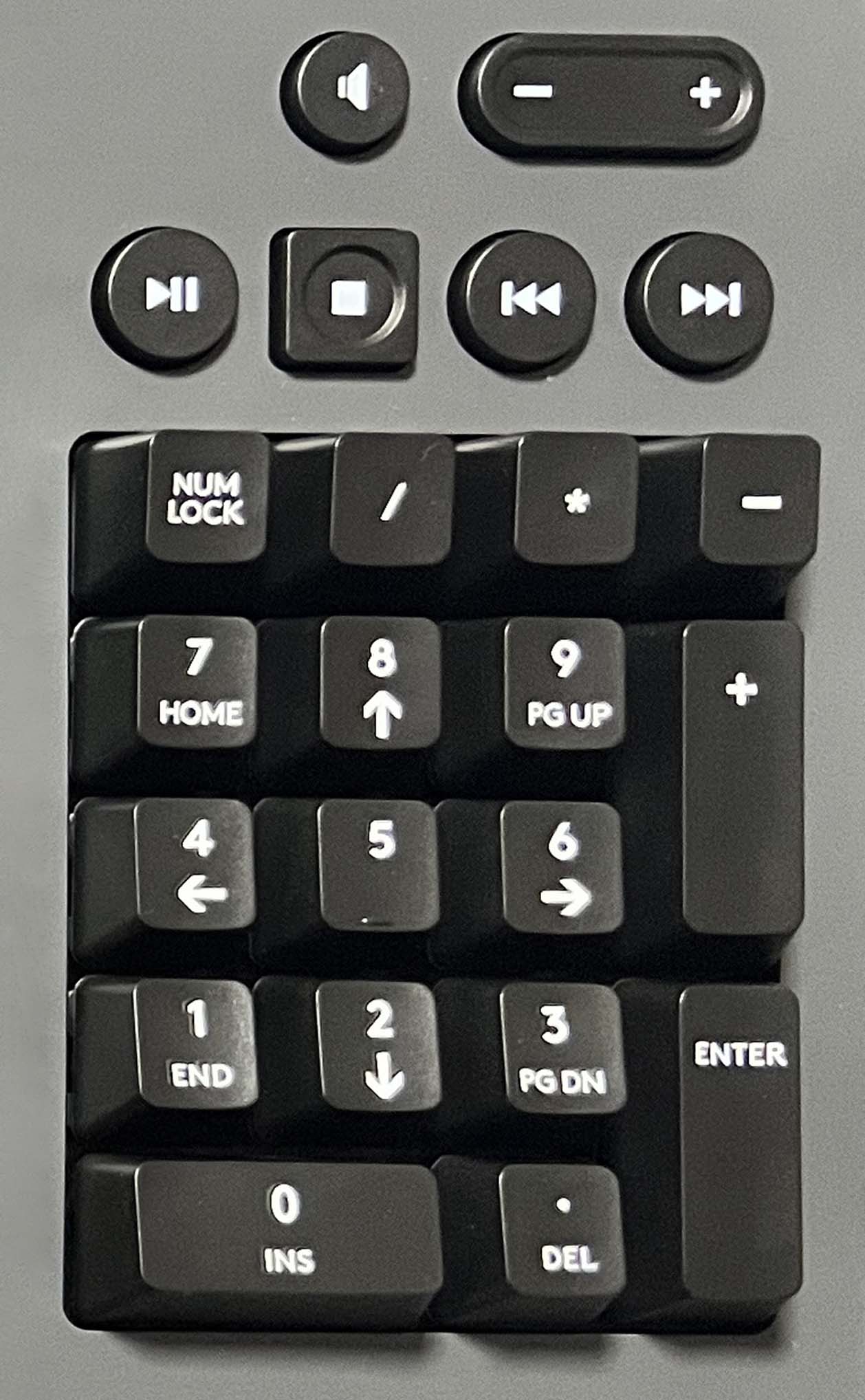
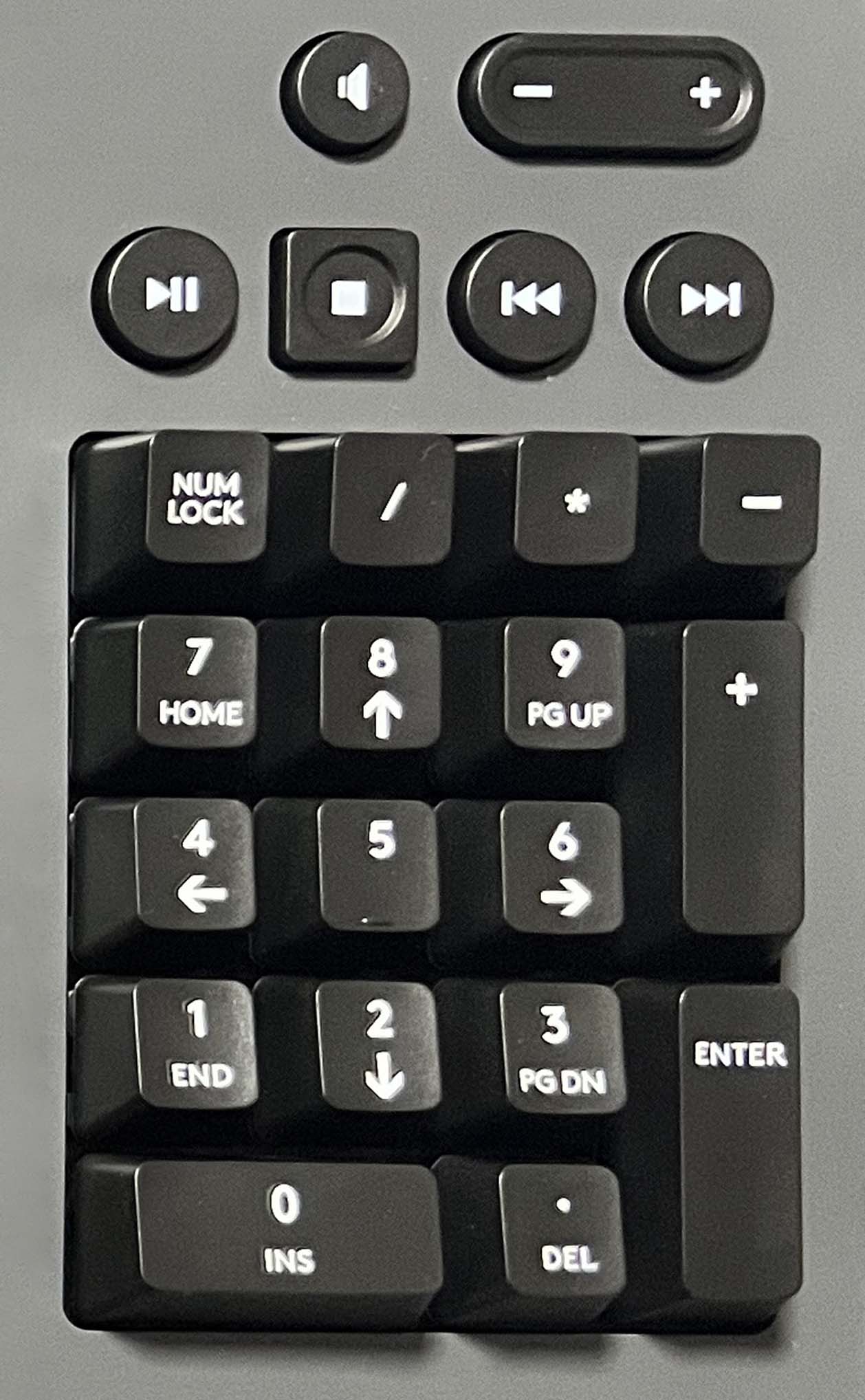 Pagkatapos mong mapunta sa lugar na gusto mong i-right click, pindutin ang-button upang gawing right-click ang iyong Num 5 key. Pindutin ang Bilang 5 upang magsagawa ng right click. Upang ibalik ang iyong Num 5 key sa left-click, pindutin ang /key nang isang beses. (Sa ilang mga computer, ang – key ay direktang magsasagawa ng right-click.)
Pagkatapos mong mapunta sa lugar na gusto mong i-right click, pindutin ang-button upang gawing right-click ang iyong Num 5 key. Pindutin ang Bilang 5 upang magsagawa ng right click. Upang ibalik ang iyong Num 5 key sa left-click, pindutin ang /key nang isang beses. (Sa ilang mga computer, ang – key ay direktang magsasagawa ng right-click.)
Kung ang iyong Alt + Left Shift + Num Lock hotkey ay hindi pinagana ang mga Mouse key, maaari mong manual na paganahin ito mula sa Control Panel. Ang mga hakbang sa ibaba ay partikular para sa pag-navigate gamit ang keyboard, ngunit maaari mo ring sundin kasama ang isang mouse.
Pindutin ang Windows + R upang buksan ang Run box. I-type ang control at pindutin ang Enter upang buksan ang Control Panel.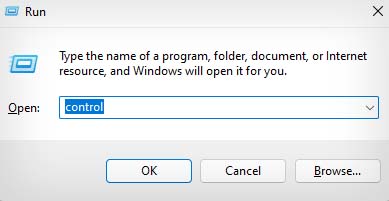
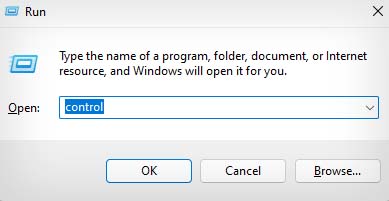 Paulit-ulit na pindutin ang Tab upang umikot sa lahat ng opsyon sa Control Panel at huminto kapag napunta ka sa kahon sa paghahanap. Baguhin ang uri kung paano gumagana ang iyong mouse at pindutin nang muli ang Tab hanggang sa mapunta ka sa eksaktong setting na iyon.
Paulit-ulit na pindutin ang Tab upang umikot sa lahat ng opsyon sa Control Panel at huminto kapag napunta ka sa kahon sa paghahanap. Baguhin ang uri kung paano gumagana ang iyong mouse at pindutin nang muli ang Tab hanggang sa mapunta ka sa eksaktong setting na iyon.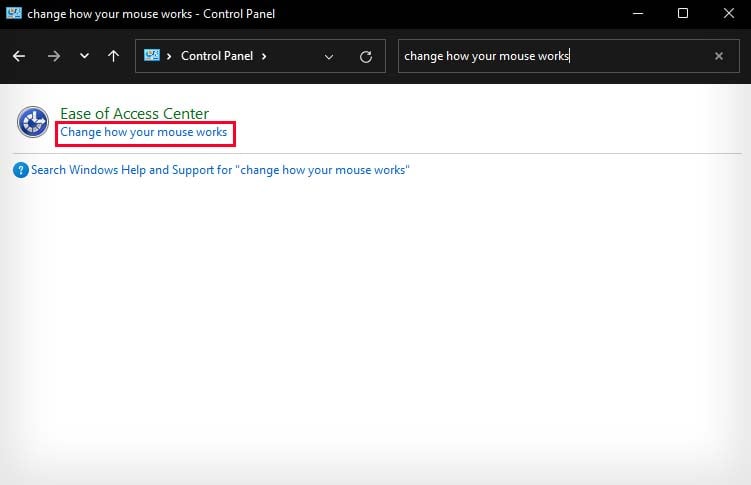 Pindutin ang Enter upang buksan ang setting na iyon. Umikot muli sa mga opsyon at buksan ang I-set up ang mga Mouse key.
Pindutin ang Enter upang buksan ang setting na iyon. Umikot muli sa mga opsyon at buksan ang I-set up ang mga Mouse key.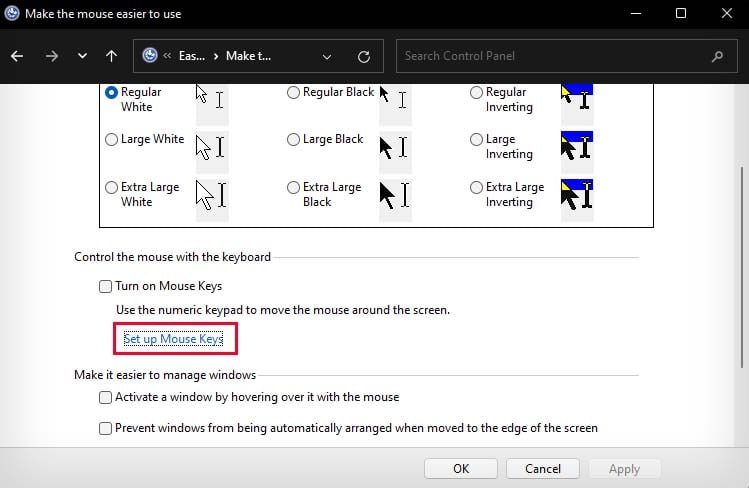
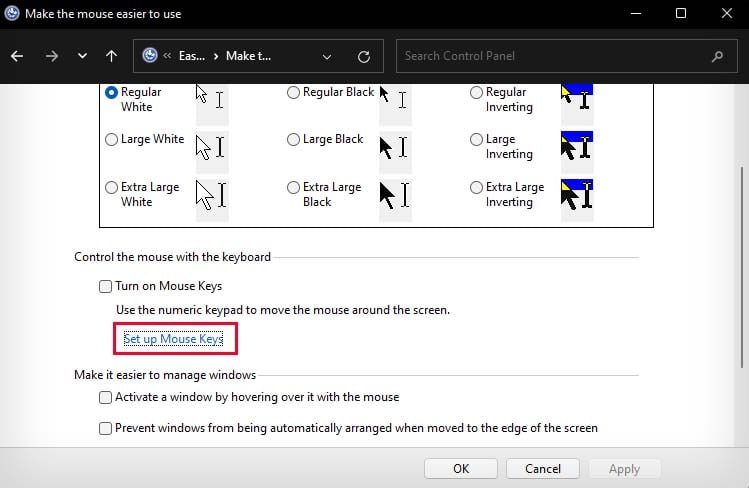 Pindutin muli ang Tab upang umikot sa opsyon hanggang sa mapunta ka sa I-on ang Mouse keys, at pindutin ang Spacebar upang paganahin ito.
Pindutin muli ang Tab upang umikot sa opsyon hanggang sa mapunta ka sa I-on ang Mouse keys, at pindutin ang Spacebar upang paganahin ito.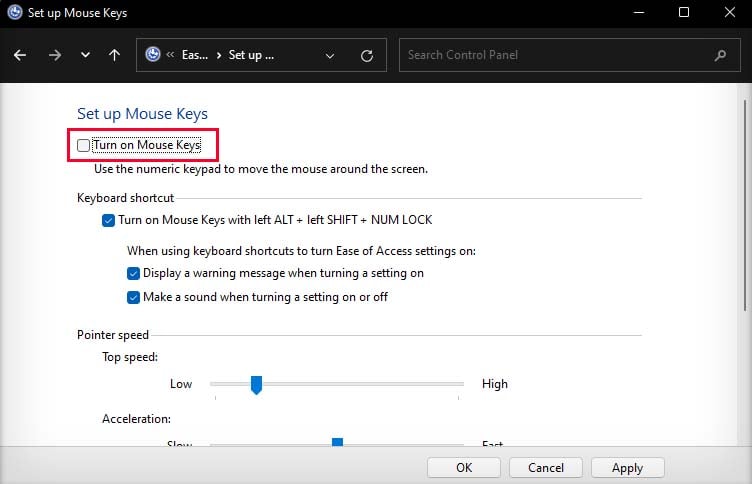
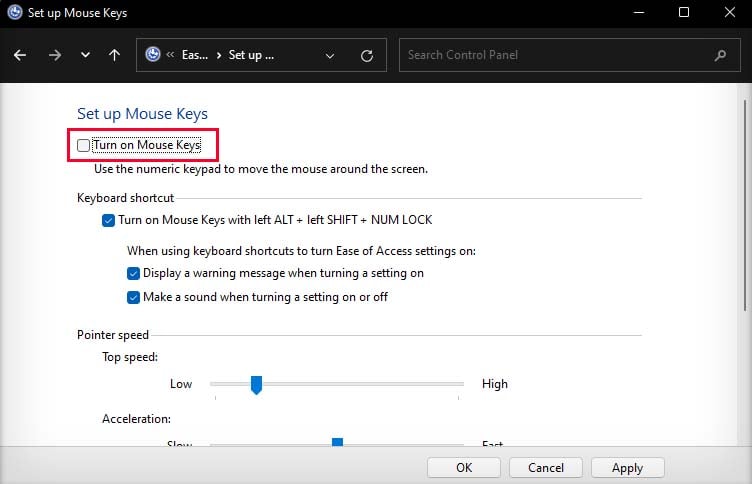 Maaari mo ring gamitin ang parehong Tab paraan upang paganahin ang I-on ang Mouse Keys gamit ang kaliwang ALT + left SHIFT + NUM LOCK na opsyon. Upang gawing mas madali ang pagkontrol sa mouse gamit ang Numpad, maaari mo ring paganahin ang I-hold down ang CTRL upang mapabilis at Shift upang pabagalin na opsyon. Pagkatapos gawin ang mga pagbabagong gusto mo, mag-navigate gamit ang Tab sa Ilapat button at pindutin ang Enter.
Maaari mo ring gamitin ang parehong Tab paraan upang paganahin ang I-on ang Mouse Keys gamit ang kaliwang ALT + left SHIFT + NUM LOCK na opsyon. Upang gawing mas madali ang pagkontrol sa mouse gamit ang Numpad, maaari mo ring paganahin ang I-hold down ang CTRL upang mapabilis at Shift upang pabagalin na opsyon. Pagkatapos gawin ang mga pagbabagong gusto mo, mag-navigate gamit ang Tab sa Ilapat button at pindutin ang Enter.
Paggamit ng Touchpad
Panghuli, kung gumagamit ka ng laptop, ang pag-right click nang walang mouse ay napakasimple. Maaari mong pindutin ang right-click na button sa iyong laptop touchpad sa halip. Ang right-click sa isang touchpad ay matatagpuan sa kanang ibaba.
Kung gusto mong gumamit na lang ng mga galaw ng touchpad, maaari mong i-tap ng dalawang daliri ang iyong touchpad upang magsagawa ng right click.